Czym jest VPN? Zalety i wady wirtualnej sieci prywatnej VPN

Czym jest VPN, jakie są jego zalety i wady? Omówmy z WebTech360 definicję VPN oraz sposób zastosowania tego modelu i systemu w praktyce.
Pobierając system Windows 10 od firmy Microsoft, pobierzesz go w postaci pliku ISO. Na podstawie tego pliku ISO systemu Windows 10 możesz użyć oprogramowania do utworzenia rozruchowego dysku USB , instalacyjnego dysku USB do instalacji systemu Windows 10 oraz utworzenia kopii zapasowej swojego komputera . Zobaczmy, jak pobrać system Windows 10!
W zależności od celu pobrania pliku ISO systemu Windows 10 na komputer, należy przygotować kilka niezbędnych narzędzi, tak jak opisano poniżej:
Krótki przegląd 4 sposobów pobrania pliku ISO systemu Windows 10
Najpierw pobierz to oprogramowanie - narzędzie na swój komputer . Dostępne są 2 wersje: 32-bitowa i 64-bitowa, w zależności od systemu operacyjnego, którego używasz.
Oto główny interfejs narzędzia po jego uruchomieniu:

Jeśli program się nie uruchomi, należy uruchomić ponownie komputer i spróbować jeszcze raz. W teście zastosowaliśmy go na maszynie wirtualnej z systemem operacyjnym Windows 7 Enterprise w wersji z dodatkiem Service Pack 1. Aby zainstalować program na swoim komputerze, wybierz opcję „Uaktualnij ten komputer teraz” , a jeśli chcesz pobrać plik ISO na swój komputer, wybierz opcję „Utwórz nośnik instalacyjny dla innego komputera” . Pojawi się kolejny ekran z wieloma opcjami. Wybierz wersję systemu Windows 10, która najlepiej odpowiada Twoim potrzebom:
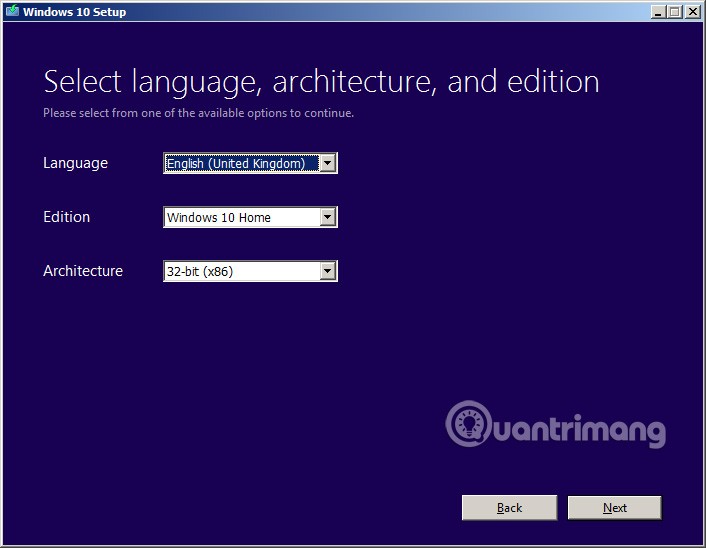
Poniżej znajdziesz pliki do pobrania dla systemu Windows 10, którego używasz:
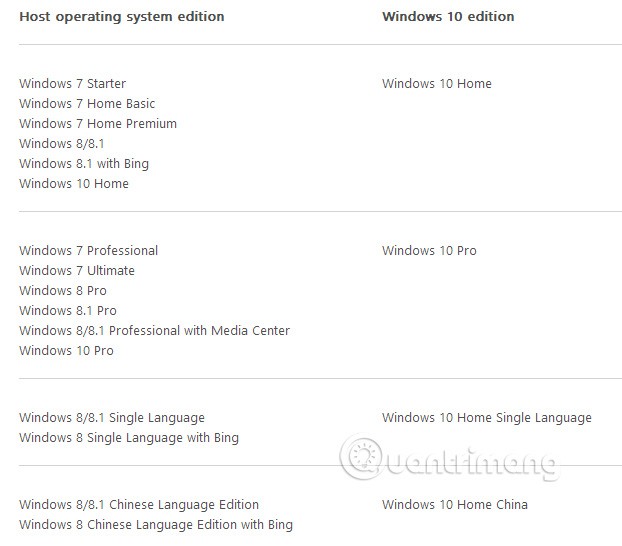
Następnie wybierz plik ISO :
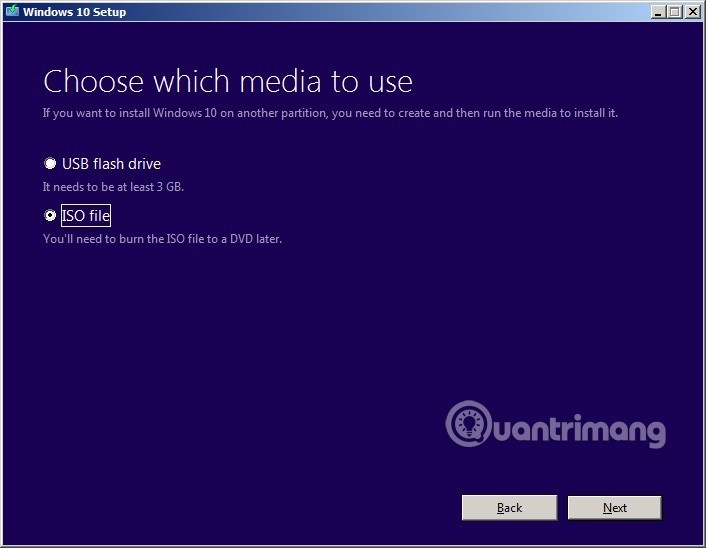
Wybierz folder, w którym chcesz zapisać plik ISO, kliknij OK, a system rozpocznie pobieranie pliku ISO systemu Windows 10 na Twój komputer:
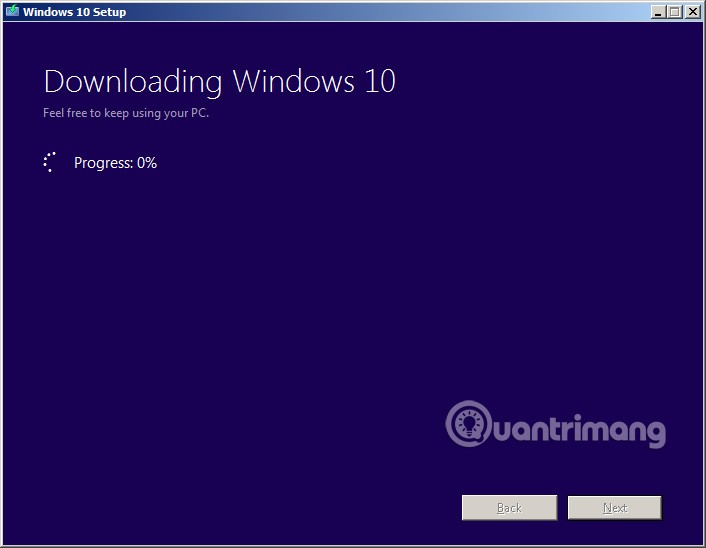
Teraz wystarczy poczekać na zakończenie tego procesu, po czym można nagrać plik ISO na płytę DVD lub nośnik USB, aby zainstalować system Windows 10. Powodzenia!
Można pobrać plik ISO systemu Windows 10 bez narzędzia Media Creation Tool w celu uaktualnienia lub zainstalowania najnowszej wersji systemu operacyjnego, ale firma Microsoft ukrywa tę opcję dla użytkowników systemu Windows 10.
Firma Microsoft dołączyła pliki ISO do każdej wersji systemu Windows 10, w tym do aktualizacji Windows 10 Fall Creators Update (wersja 1709). Jedyny problem polega na tym, że po wejściu na stronę pomocy technicznej nie zobaczysz opcji bezpośredniego pobrania plików ISO. Zamiast tego będziesz mieć możliwość skorzystania jedynie z asystenta aktualizacji lub narzędzia Media Creation Tool.
Dzieje się tak, ponieważ witryna pomocy technicznej firmy Microsoft potrafi wykryć używany system operacyjny. Jeśli używasz już systemu Windows 10, firmie Microsoft zależy na tym, abyś skorzystał z narzędzia Media Creation Tool.
Jeśli jednak nie chcesz korzystać z narzędzia Media Creation Tool, istnieje sposób na pobranie pliku ISO systemu Windows 10 bezpośrednio z serwerów Microsoftu. Aby to zrobić, wystarczy oszukać witrynę pomocy technicznej, że korzystasz z nieobsługiwanego systemu operacyjnego.
W tym samouczku nauczymy się, jak pobrać plik ISO systemu Windows 10 bezpośrednio z serwerów firmy Microsoft bez użycia narzędzia Media Creation Tool.
Aby pobrać plik ISO systemu Windows 10, musisz zmienić ustawienia przeglądarki internetowej.
Krok 1: Otwórz nową kartę w Chrome.
Krok 2: Skopiuj i wklej odnośnik do witryny pomocy technicznej firmy Microsoft: microsoft.com/en-us/software-download/windows10ISO w pasku adresu i naciśnij Enter .
Krok 3: Kliknij prawym przyciskiem myszy stronę i wybierz opcję Zbadaj .
Krok 4: Kliknij przycisk menu z trzema kropkami w prawym górnym rogu i w sekcji „ Więcej narzędzi ” wybierz opcję Warunki sieciowe .
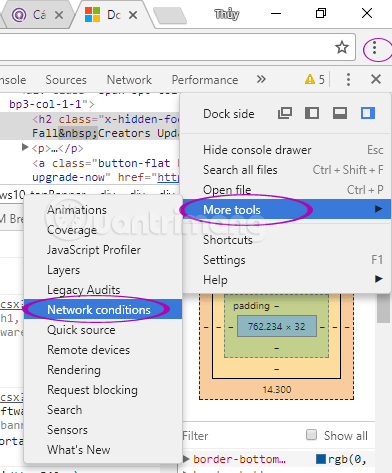
Krok 5: W obszarze „ Agent użytkownika ” odznacz opcję Wybierz automatycznie .
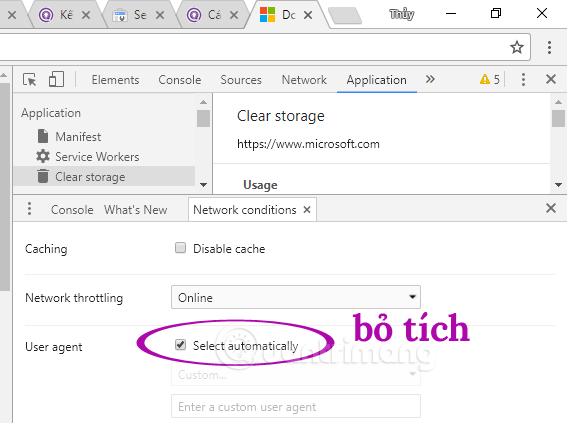
Krok 6: Z menu rozwijanego w oknie User agent wybierz opcję Safari - iPad iOS 9 .
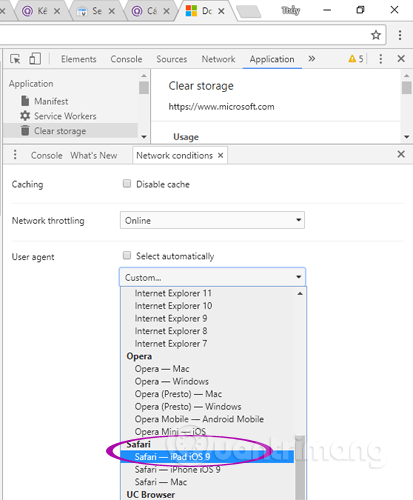
Krok 7 : Jeśli przeglądarka nie przeładuje się automatycznie, naciśnij ponownie klawisz F5. Po naciśnięciu klawisza F5 strona będzie wyglądać tak, jakbyś przeglądał ją na iPadzie.
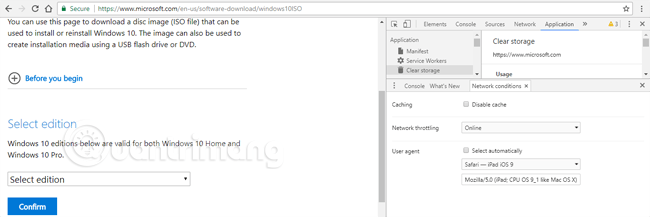
Krok 8: Wybierz wersję systemu Windows 10.
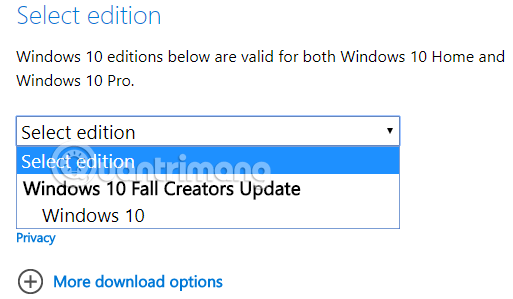
Krok 9: Kliknij przycisk Potwierdź .
Krok 10: Wybierz język systemu Windows 10 z menu rozwijanego.
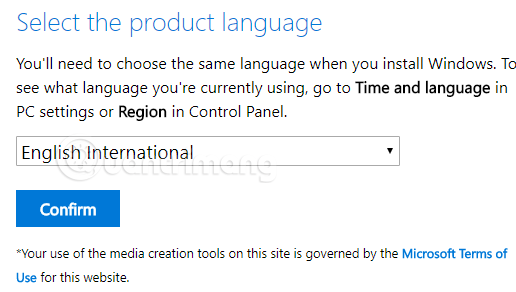
Krok 11: Kliknij przycisk Potwierdź .
Krok 12: Wybierz wersję 32-bitową lub 64-bitową w zależności od komputera, na którym chcesz zainstalować system Windows 10. Kliknij przycisk, aby pobrać plik systemu Windows 10 iOS .
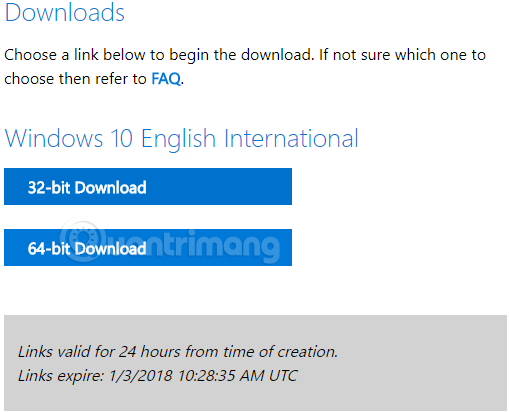
Krok 13: Wybierz folder, w którym chcesz zapisać plik ISO systemu Windows 10
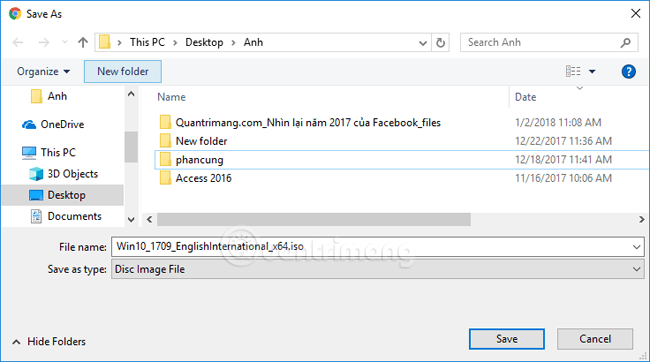
Krok 14: Poczekaj na zakończenie pobierania systemu Windows 10.
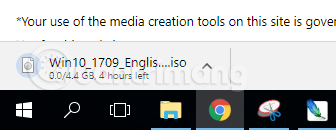
Plik ma rozmiar około 4,4 GB, link do pobrania jest ważny przez 24 godziny, możesz skopiować link, aby udostępnić go znajomym, lub skorzystać z IDM, aby pobrać szybciej.
Po zakończeniu pobierania wróć do kroku 5 i wybierz opcję Ustaw automatycznie, aby przywrócić przeglądarkę do normalnego stanu.
Krok 1: Zainstaluj rozszerzenie, aby zmienić agenta użytkownika, np. User-Agent Switch .
Krok 2: Otwórz nową kartę w przeglądarce Firefox.
Krok 3: Skopiuj i wklej odnośnik do witryny pomocy technicznej firmy Microsoft Microsoft.com/en-us/software-download/windows10ISO w pasku adresu i naciśnij Enter .
Krok 4: Przenieś agenta użytkownika na inną platformę, np. Mac.
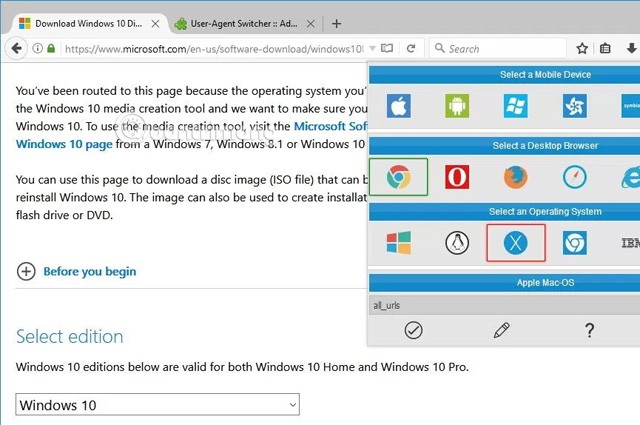
Następne kroki są podobne do kroków 7–12 opisanych powyżej.
Krok 1: Otwórz nową kartę w przeglądarce Microsoft Edge.
Krok 2 : Skopiuj i wklej powyższy odnośnik do witryny pomocy technicznej firmy Microsoft w pasku adresu i naciśnij Enter .
Krok 3: Kliknij prawym przyciskiem myszy stronę i wybierz opcję Zbadaj element .
Wskazówka: Jeśli nie widzisz tej opcji, otwórz about:flags na pasku adresu i wybierz opcję „Pokaż 'Wyświetl źródło' i 'Zbadaj element' w menu kontekstowym”.
Krok 4: Kliknij Emulacja .
Krok 5: W „ Trybie ” zmień ciąg agenta użytkownika na Apple Safari (iPad) .
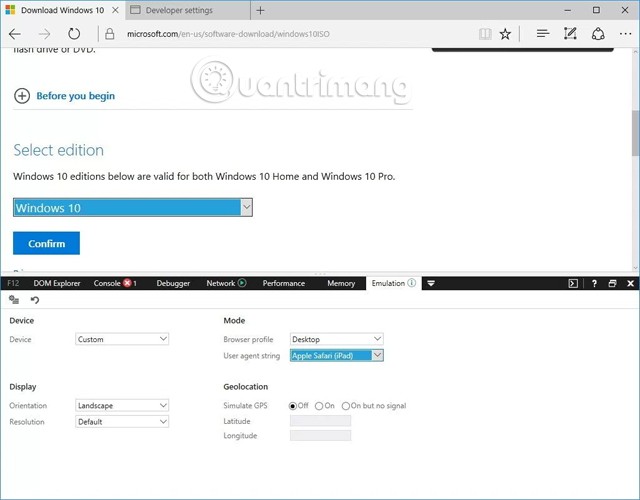
Następne kroki są podobne do kroku 7 w przeglądarce Chrome.
Po pobraniu pliku ISO możesz użyć narzędzi, aby utworzyć rozruchowy nośnik systemu Windows 10.
Nowy skrypt ułatwia tworzenie obrazów ISO dla dowolnej wersji systemu Windows 10, w tym wersji od 1507 do 20H2.
Nowy plik wsadowy o nazwie „ Universal MCT wrapper ” umożliwia pobranie narzędzia Media Creation Tool dla dowolnej wersji systemu Windows 10, dzięki czemu można utworzyć obraz ISO.
Aby skorzystać ze skryptu, pobierz plik wsadowy i uruchom go. Zostanie wyświetlone okno dialogowe z pytaniem, której wersji systemu Windows 10 chcesz użyć jako nośnika instalacyjnego.
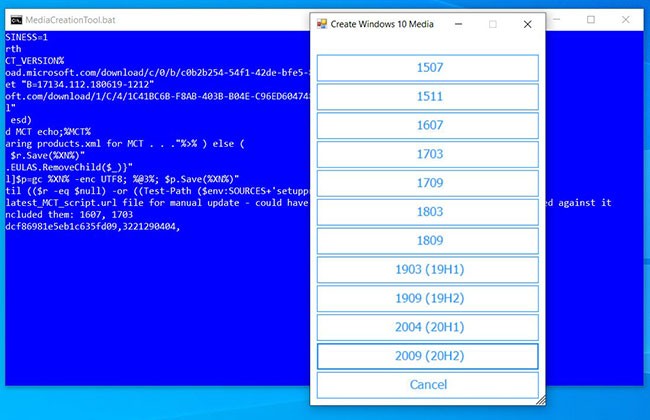
Po wybraniu wersji skrypt pobierze powiązane narzędzie Windows 10 Media Creation Tool i inne pliki pomocnicze, a następnie automatycznie uruchomi program w systemie Windows 10.
W zależności od wybranej edycji systemu Windows 10, narzędzie Media Creation Tool udostępni różne nośniki Windows do wyboru. Na przykład, starsze wersje systemu Windows są podzielone na różne licencje, podczas gdy nowsze wersje systemu Windows 10 są łączone na nośnikach klienckich lub korporacyjnych.
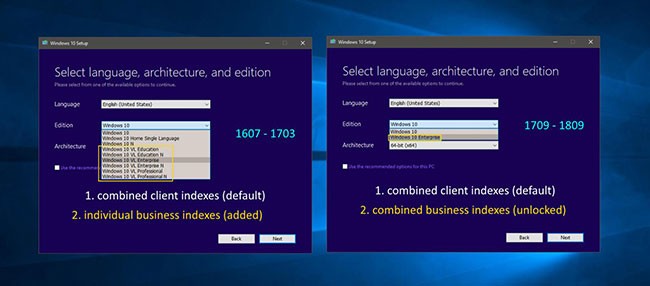
Po uruchomieniu narzędzia Media Creation Tool wykonaj następujące kroki, aby utworzyć plik ISO:
1. Wyraź zgodę na umowę licencyjną.
2. Wybierz opcję Utwórz nośnik instalacyjny dla innego komputera i kliknij Dalej.
3. Wybierz nośnik Windows, który chcesz utworzyć i kliknij Dalej.
4. Na ekranie Wybierz nośnik, który chcesz użyć wybierz plik ISO i kliknij Dalej.
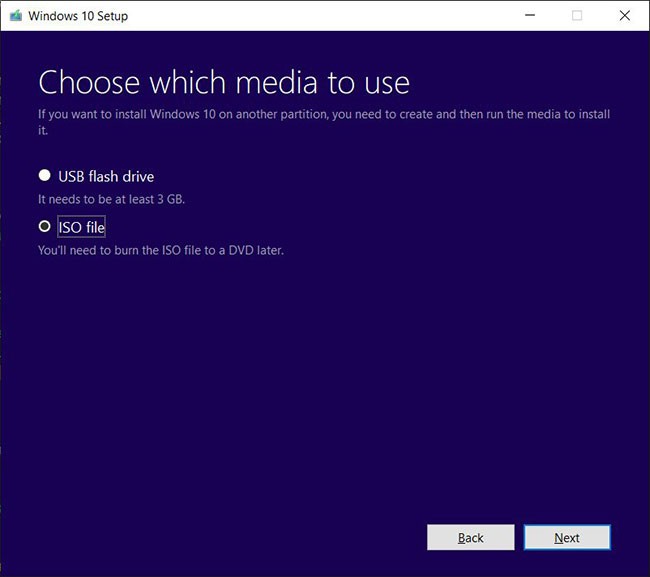
5. Teraz zostaniesz poproszony o wybranie folderu, w którym chcesz zapisać obraz ISO.
6. Poczekaj, aż narzędzie Media Creation Tool pobierze wybrany plik ISO.
Po zakończeniu plik ISO zostanie zapisany w wybranym folderze, a następnie można go nagrać na płytę DVD.
Po utworzeniu pliku ISO przed jego użyciem warto sprawdzić, czy jest to prawidłowa wersja systemu Windows 10.
Aby to zrobić, kliknij dwukrotnie plik ISO, aby automatycznie zamontować go jako literę dysku w systemie Windows 10.
Następnie możesz otworzyć wiersz polecenia z uprawnieniami administratora i wykonać poniższe polecenie dism.exe , aby uzyskać informacje o utworzonym pliku ISO. Pamiętaj, aby zastąpić [litera_dysku] literą dysku, na którym zamontowany jest plik ISO.
dism /Get-WimInfo /WimFile:[drive_letter]:\sources\install.esd /index:1Po uruchomieniu polecenia narzędzie Deployment Image Servicing and Management (DISM) wyświetli informacje o wersji systemu Windows 10 w pliku ISO. Jak widać poniżej, ten plik ISO dotyczy kompilacji systemu Windows 10 10240, co odpowiada wersji Windows 10 1507.
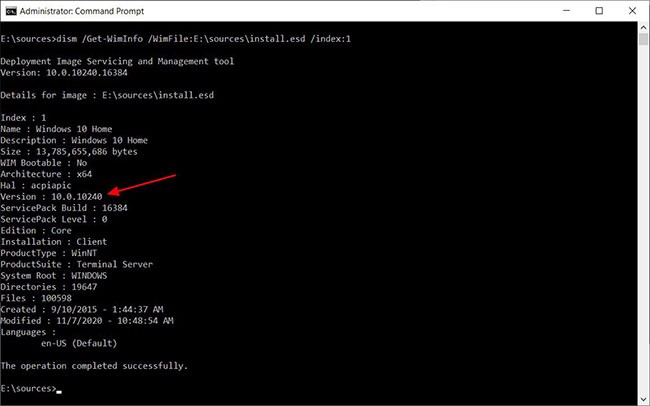
Teraz, gdy wiesz już, że masz właściwą wersję, możesz nagrać obraz ISO na płytę DVD jako kopię zapasową lub użyć go do zainstalowania systemu Windows.
Warto pamiętać, że jeśli zainstalujesz bardzo starą wersję systemu Windows 10, usługa Windows Update automatycznie zaktualizuje ją do nowszej wersji funkcji.
Uwaga: Niektórzy czytelnicy odpowiedzieli, że plik ISO pobrany w ten sposób zawierał błędy podczas instalacji. Jeśli napotkałeś ten sam problem, daj mi znać, komentując pod artykułem.
Właśnie odkryłem ten sposób na niezwykle szybkie, niezwykle łatwe i proste pobranie pliku ISO systemu Windows – wystarczy kilka kliknięć. Możesz pobrać plik ISO systemu Windows 7, Win Insider ISO, a nawet pakiet Office i maszyny wirtualne Microsoft. Jednak w tym artykule poprowadzę Cię tylko do pobrania pliku Windows 10. Pobrany plik zawsze pochodzi z domeny microsoft.com.
Wejdź na link https://tb.rg-adguard.net/public.php . Następnie wybierz wszystkie poniższe elementy:
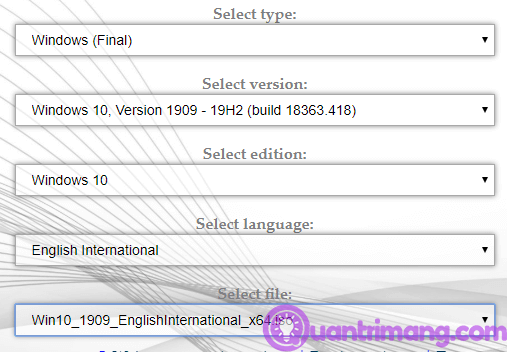
Po wybraniu pliku, w prawej kolumnie zobaczysz szczegółowe informacje o pliku, który chcesz pobrać, takie jak czas przesłania pliku na serwer, rozmiar pliku i liczba pobrań. Klikasz „Pobierz”, a pole jest lekko zasłonięte reklamą.
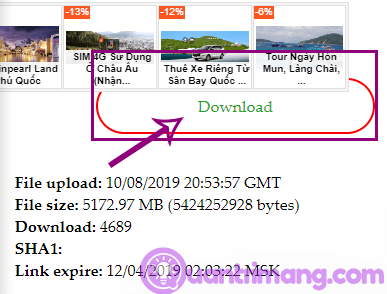
Teraz wystarczy, że wejdziesz na stronę WebTech360, aby poczytać o technologii i poczekasz na zakończenie pobierania pliku. Spróbuj przyspieszyć pobieranie pliku za pomocą Neat Download Manager, aby sprawdzić, czy będzie szybsze.
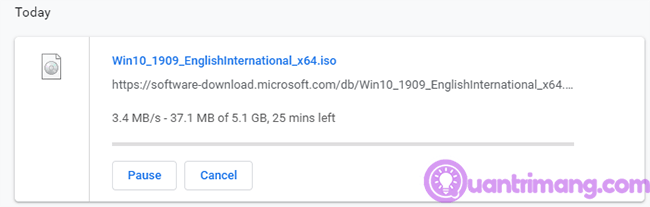
Zobacz także:
Czym jest VPN, jakie są jego zalety i wady? Omówmy z WebTech360 definicję VPN oraz sposób zastosowania tego modelu i systemu w praktyce.
Zabezpieczenia systemu Windows oferują więcej niż tylko ochronę przed podstawowymi wirusami. Chronią przed phishingiem, blokują ransomware i uniemożliwiają uruchamianie złośliwych aplikacji. Jednak te funkcje nie są łatwe do wykrycia – są ukryte za warstwami menu.
Gdy już się tego nauczysz i sam wypróbujesz, odkryjesz, że szyfrowanie jest niezwykle łatwe w użyciu i niezwykle praktyczne w codziennym życiu.
W poniższym artykule przedstawimy podstawowe operacje odzyskiwania usuniętych danych w systemie Windows 7 za pomocą narzędzia Recuva Portable. Dzięki Recuva Portable możesz zapisać dane na dowolnym wygodnym nośniku USB i korzystać z niego w razie potrzeby. Narzędzie jest kompaktowe, proste i łatwe w obsłudze, a ponadto oferuje następujące funkcje:
CCleaner w ciągu kilku minut przeskanuje Twoje urządzenie w poszukiwaniu duplikatów plików i pozwoli Ci zdecydować, które z nich możesz bezpiecznie usunąć.
Przeniesienie folderu Pobrane z dysku C na inny dysk w systemie Windows 11 pomoże zmniejszyć pojemność dysku C i sprawi, że komputer będzie działał płynniej.
Jest to sposób na wzmocnienie i dostosowanie systemu tak, aby aktualizacje odbywały się według Twojego harmonogramu, a nie harmonogramu firmy Microsoft.
Eksplorator plików systemu Windows oferuje wiele opcji zmieniających sposób wyświetlania plików. Być może nie wiesz, że jedna ważna opcja jest domyślnie wyłączona, mimo że ma kluczowe znaczenie dla bezpieczeństwa systemu.
Przy użyciu odpowiednich narzędzi możesz przeskanować swój system i usunąć programy szpiegujące, reklamowe i inne złośliwe programy, które mogą znajdować się w systemie.
Poniżej znajdziesz listę oprogramowania zalecanego przy instalacji nowego komputera, dzięki czemu będziesz mógł wybrać najpotrzebniejsze i najlepsze aplikacje na swoim komputerze!
Przechowywanie całego systemu operacyjnego na pendrive może być bardzo przydatne, zwłaszcza jeśli nie masz laptopa. Nie myśl jednak, że ta funkcja ogranicza się do dystrybucji Linuksa – czas spróbować sklonować instalację systemu Windows.
Wyłączenie kilku z tych usług może znacznie wydłużyć czas pracy baterii, nie wpływając przy tym na codzienne korzystanie z urządzenia.
Ctrl + Z to niezwykle popularna kombinacja klawiszy w systemie Windows. Ctrl + Z pozwala zasadniczo cofać działania we wszystkich obszarach systemu Windows.
Skrócone adresy URL są wygodne w czyszczeniu długich linków, ale jednocześnie ukrywają prawdziwy adres docelowy. Jeśli chcesz uniknąć złośliwego oprogramowania lub phishingu, klikanie w ten link bezmyślnie nie jest rozsądnym wyborem.
Po długim oczekiwaniu pierwsza duża aktualizacja systemu Windows 11 została oficjalnie udostępniona.
Czym jest VPN, jakie są jego zalety i wady? Omówmy z WebTech360 definicję VPN oraz sposób zastosowania tego modelu i systemu w praktyce.
Zabezpieczenia systemu Windows oferują więcej niż tylko ochronę przed podstawowymi wirusami. Chronią przed phishingiem, blokują ransomware i uniemożliwiają uruchamianie złośliwych aplikacji. Jednak te funkcje nie są łatwe do wykrycia – są ukryte za warstwami menu.
Gdy już się tego nauczysz i sam wypróbujesz, odkryjesz, że szyfrowanie jest niezwykle łatwe w użyciu i niezwykle praktyczne w codziennym życiu.
W poniższym artykule przedstawimy podstawowe operacje odzyskiwania usuniętych danych w systemie Windows 7 za pomocą narzędzia Recuva Portable. Dzięki Recuva Portable możesz zapisać dane na dowolnym wygodnym nośniku USB i korzystać z niego w razie potrzeby. Narzędzie jest kompaktowe, proste i łatwe w obsłudze, a ponadto oferuje następujące funkcje:
CCleaner w ciągu kilku minut przeskanuje Twoje urządzenie w poszukiwaniu duplikatów plików i pozwoli Ci zdecydować, które z nich możesz bezpiecznie usunąć.
Przeniesienie folderu Pobrane z dysku C na inny dysk w systemie Windows 11 pomoże zmniejszyć pojemność dysku C i sprawi, że komputer będzie działał płynniej.
Jest to sposób na wzmocnienie i dostosowanie systemu tak, aby aktualizacje odbywały się według Twojego harmonogramu, a nie harmonogramu firmy Microsoft.
Eksplorator plików systemu Windows oferuje wiele opcji zmieniających sposób wyświetlania plików. Być może nie wiesz, że jedna ważna opcja jest domyślnie wyłączona, mimo że ma kluczowe znaczenie dla bezpieczeństwa systemu.
Przy użyciu odpowiednich narzędzi możesz przeskanować swój system i usunąć programy szpiegujące, reklamowe i inne złośliwe programy, które mogą znajdować się w systemie.
Poniżej znajdziesz listę oprogramowania zalecanego przy instalacji nowego komputera, dzięki czemu będziesz mógł wybrać najpotrzebniejsze i najlepsze aplikacje na swoim komputerze!
Przechowywanie całego systemu operacyjnego na pendrive może być bardzo przydatne, zwłaszcza jeśli nie masz laptopa. Nie myśl jednak, że ta funkcja ogranicza się do dystrybucji Linuksa – czas spróbować sklonować instalację systemu Windows.
Wyłączenie kilku z tych usług może znacznie wydłużyć czas pracy baterii, nie wpływając przy tym na codzienne korzystanie z urządzenia.
Ctrl + Z to niezwykle popularna kombinacja klawiszy w systemie Windows. Ctrl + Z pozwala zasadniczo cofać działania we wszystkich obszarach systemu Windows.
Skrócone adresy URL są wygodne w czyszczeniu długich linków, ale jednocześnie ukrywają prawdziwy adres docelowy. Jeśli chcesz uniknąć złośliwego oprogramowania lub phishingu, klikanie w ten link bezmyślnie nie jest rozsądnym wyborem.
Po długim oczekiwaniu pierwsza duża aktualizacja systemu Windows 11 została oficjalnie udostępniona.













